आसान प्लेबैक के लिए ब्लू-रे को MOV फॉर्मेट में रिप कैसे करें [उच्च गुणवत्ता]
अगर आपके मैक पर कोई ब्लू-रे प्लेयर नहीं है, तो आप मैक/विंडोज पर आसानी से प्लेबैक के लिए ब्लू-रे डिस्क को MOV में रिप करना चुन सकते हैं। इसके अलावा, MOV कई डिवाइस और प्लेटफ़ॉर्म जैसे iPhone/iPad, YouTube और अन्य के साथ भी संगत है। इस प्रकार, यहाँ आपके लिए ब्लू-रे को MOV में रिप करने के 5 कुशल तरीके दिए गए हैं, ताकि आप अपनी ब्लू-रे मूवी को हर जगह तेज़ी से चला सकें और देख सकें, भले ही आप यात्रा कर रहे हों। नीचे दिए गए विस्तृत चरणों को पढ़ना जारी रखें और अभी उपयुक्त तरीका चुनें।
गाइड सूची
मैक/विंडोज पर ब्लू-रे को उच्च गुणवत्ता के साथ MOV में रिप करें ब्लू-रे डिस्क को MOV में रिप करने के लिए हैंडब्रेक का उपयोग कैसे करें VLC मीडिया प्लेयर के साथ ब्लू-रे को MOV में रिप करने का त्वरित तरीका ब्लू-रे को MOV में बदलने के लिए 2 और पेशेवर उपकरणमैक/विंडोज पर ब्लू-रे को उच्च गुणवत्ता के साथ MOV में रिप करें
मैक/आईओएस डिवाइस के लिए ब्लू-रे डिस्क को जल्दी से एमओवी में रिप करने के लिए, आपको जाना चाहिए 4ईज़ीसॉफ्ट डीवीडी रिपर, क्योंकि यह 60x तेज़ गति के साथ GPU त्वरण का समर्थन करता है। इसके अलावा, आपको गुणवत्ता के बारे में चिंता करने की ज़रूरत नहीं है! यह ब्लू-रे टू MOV रिपर आपको मापदंडों को समायोजित करने और वीडियो को बढ़ाने में सक्षम बनाता है, जो आपको सभी उपकरणों पर एक अद्भुत दृश्य-ऑडियो अनुभव प्रदान करेगा। इसमें उन्नत संपादन सुविधाएँ भी हैं, जिसमें आप उपशीर्षक/ऑडियो ट्रैक जोड़ सकते हैं, प्रभाव लागू कर सकते हैं, वॉटरमार्क जोड़ सकते हैं, रिप किए गए MOV वीडियो को क्रॉप कर सकते हैं, और इसी तरह।

सभी ISO/DVD/Blu-ray को MOV फॉर्मेट या iOS डिवाइस में प्रीसेट सेटिंग्स के साथ रिप करें।
एक ही समय में बड़ी ब्लू-रे डिस्क को शीघ्रता से रिप करने के लिए GPU त्वरण प्रदान करें।
उच्च गुणवत्ता बनाए रखने के लिए आउटपुट रिज़ॉल्यूशन, फ्रेम दर और अन्य सेटिंग्स समायोजित करें।
ब्लू-रे वीडियो आकार को संपीड़ित करने, प्रभाव/फ़िल्टर जोड़ने आदि के लिए अधिक उन्नत उपकरण।
100% सुरक्षित
100% सुरक्षित
स्टेप 1विंडोज/मैक पर 4Easysoft DVD Ripper लॉन्च करें और अपनी ब्लू-रे डिस्क डालें। फिर, "लोड डीवीडी" ड्रॉप-डाउन सूची पर क्लिक करें और "लोड ब्लू-रे डिस्क" विकल्प चुनें।

चरण दो"पूर्ण शीर्षक सूची" पर क्लिक करके वांछित अध्यायों का चयन करें जिन्हें आप MOV में रिप करना चाहते हैं। आप "संपादन" या "कट" बटन के साथ ब्लू-रे वीडियो में ट्रिम, क्रॉप, रोटेट और प्रभाव भी जोड़ सकते हैं।

चरण 3"रिप ऑल टू" बटन पर क्लिक करें और "रिप टू वीडियो/ऑडियो" विकल्प चुनें। "वीडियो" सूची से, आप ब्लू-रे डिस्क को MOV में रिप करने के लिए "MOV" प्रारूप पर क्लिक कर सकते हैं।

चरण 4"ओके" बटन पर क्लिक करने के बाद, आप नीचे-दाएं कोने में "रिप ऑल" बटन पर क्लिक कर सकते हैं। बेशक, आप अपनी पसंद के अनुसार गंतव्य सेट कर सकते हैं।

ब्लू-रे डिस्क को MOV में रिप करने के लिए हैंडब्रेक का उपयोग कैसे करें
हैंडब्रेक विंडोज और मैक पर ब्लू-रे को MOV में रिप करने के लिए मुफ़्त प्रोग्राम है, लेकिन आउटपुट फ़ॉर्मेट MP4, MOV और MKV तक सीमित हैं। इसके अलावा, यह आपके लिए कई शक्तिशाली लेकिन जटिल संपादन फ़ंक्शन प्रदान करता है, जिसमें वीडियो ट्रिमिंग, क्रॉपिंग, सबटाइटल एडजस्टिंग और बहुत कुछ शामिल है। आप ब्लू-रे डिस्क को MOV में रिप करने के लिए 4K रिज़ॉल्यूशन और 24 fps तक की गुणवत्ता को भी समायोजित कर सकते हैं।
स्टेप 1अपने ब्लू-रे डिस्क को अपने कंप्यूटर की ड्राइव में डालने के बाद मैक पर हैंडब्रेक लॉन्च करें। "सोर्स" बटन पर क्लिक करें और ब्लू-रे डिस्क मूवी चुनें जिन्हें आप रिप करना चाहते हैं।
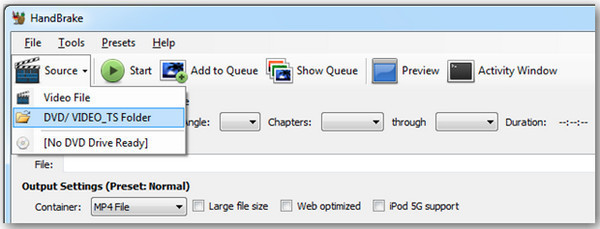
चरण दो"शीर्षक" ड्रॉप-डाउन पर जाएँ और अपनी चुनी हुई ब्लू-रे मूवी की लंबाई से मेल खाने वाला शीर्षक चुनें। इसके बाद, "आउटपुट सेटिंग्स" के अंतर्गत "कंटेनर" पर जाएँ और अंतिम आउटपुट के रूप में "MOV" चुनें।

चरण 3 जब आप सभी सेटिंग कर लें, तो "प्रारंभ" बटन पर क्लिक करें और प्रक्रिया का पालन करें। ब्लू-रे से MOV में रूपांतरण के बाद, अपनी फ़ाइल का पता लगाएँ और मैक पर अपनी ब्लू-रे मूवीज़ का आनंद लें।
VLC मीडिया प्लेयर के साथ ब्लू-रे को MOV में रिप करने का त्वरित तरीका
हैंडब्रेक के अलावा, VLC मीडिया प्लेयर भी ब्लू-रे को MOV में रिप करने और विंडोज/मैक/लिनक्स पर वीडियो चलाने के लिए एक आसान-से-उपयोग उपकरण है। यह DVD/ब्लू-रे डिस्क लोड करने और आपके पसंद के अनुसार विभिन्न वीडियो/ऑडियो प्रारूपों में निर्यात करने का समर्थन करता है। हालाँकि, अनुकूलित करने के लिए कुछ आउटपुट सेटिंग्स हैं, जो मूल उच्च गुणवत्ता से समझौता करेंगे।
स्टेप 1VLC मीडिया प्लेयर खोलें और "मीडिया" मेनू पर क्लिक करें। फिर, जारी रखने के लिए "कन्वर्ट/सेव" बटन पर क्लिक करें।

चरण दोपॉप-अप विंडो में, आपको "डिस्क" बटन पर क्लिक करना चाहिए, और फिर "ब्लू-रे" विकल्प पर टिक करना चाहिए और अपनी डिस्क जोड़ने के लिए "ब्राउज़" बटन पर क्लिक करना चाहिए। "कन्वर्ट/सेव" बटन पर क्लिक करें।
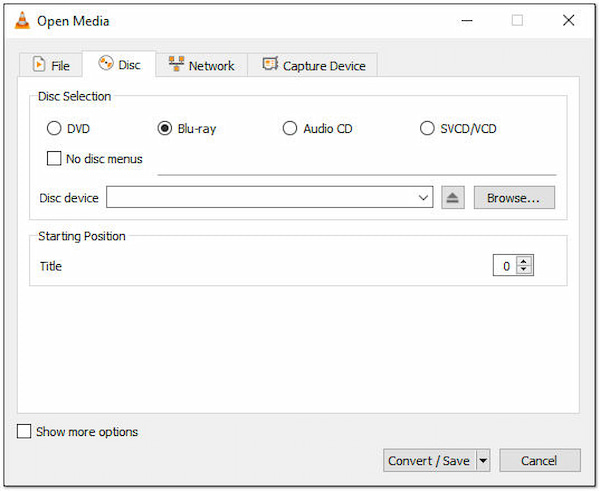
चरण 3उसके बाद, आप "प्रोफ़ाइल" ड्रॉप-डाउन सूची से "H.264+MOV" विकल्प चुन सकते हैं। अंत में, इच्छित गंतव्य का चयन करें और ब्लू-रे को MOV में रिप करना शुरू करने के लिए "सहेजें" बटन पर क्लिक करें।
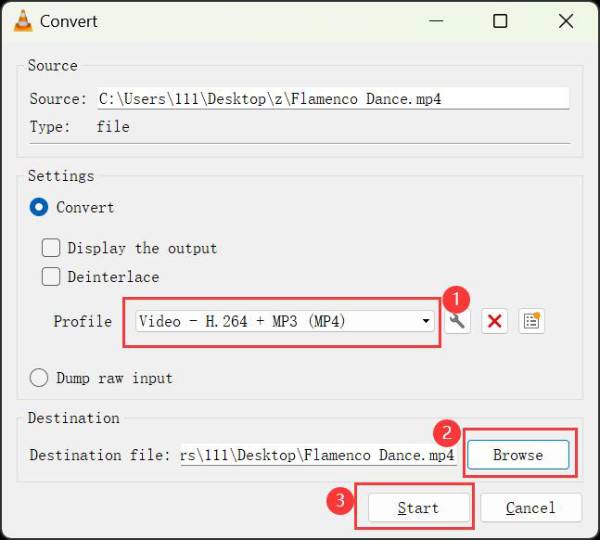
ब्लू-रे को MOV में बदलने के लिए 2 और पेशेवर उपकरण
ब्लू-रे को MOV फॉर्मेट में बदलने के लिए और टूल की तुलना करना चाहते हैं? यहाँ आपके लिए चुनने के लिए 2 पेशेवर ब्लू-रे रिपर्स हैं। ब्लू-रे को MOV में रिप करने के लिए उनके बारे में विशेषताओं और विस्तृत चरणों को जानने के लिए पढ़ना जारी रखें।
1. डंबोफैब ब्लू-रे रिपर
यह ब्लू-रे टू MOV रिपर अपने उच्च-गुणवत्ता वाले आउटपुट, विभिन्न प्रारूपों और तेज़ प्रोसेसिंग गति के लिए जाना जाता है। आप अपनी ब्लू-रे मूवीज़ के मूल उपशीर्षक और ऑडियो ट्रैक भी बनाए रख सकते हैं। लेकिन सॉफ़्टवेयर इंटरफ़ेस पुराना है, और डिस्क को कस्टमाइज़ करने के लिए कुछ संपादन उपकरण हैं।
स्टेप 1अपनी ब्लू-रे डिस्क डालने के बाद, डंबोफैब ब्लू-रे प्लेयर लॉन्च करें और ब्लू-रे जोड़ने के लिए "लोड डिस्क" बटन पर क्लिक करें। अब आप अपनी पसंद के शीर्षक चुन सकते हैं जिन्हें आप रिप करना चाहते हैं।
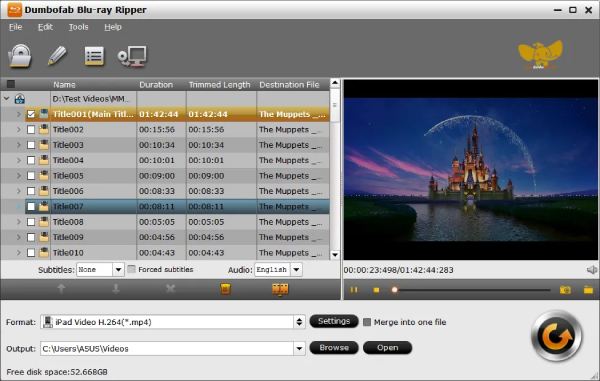
चरण दो"प्रोफ़ाइल" विंडो से "कॉमन वीडियो" और फिर "MOV-QuickTime" बटन पर क्लिक करें। आप यहाँ प्रीसेट सेटिंग्स के साथ वांछित डिवाइस भी चुन सकते हैं।
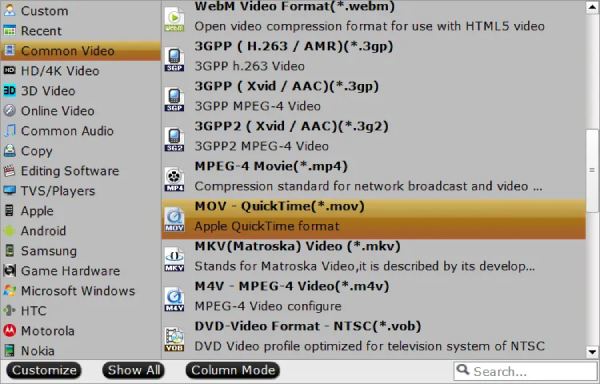
चरण 3इसके अलावा, आप अपनी ज़रूरत के हिसाब से उपशीर्षक और ऑडियो ट्रैक चुन सकते हैं। अंत में, QuickTime के लिए ब्लू-रे डिस्क को MOV में रिप करने के लिए "कन्वर्ट" बटन पर क्लिक करें।
2. एवीएस वीडियो कनवर्टर
यह उपकरण मुख्य रूप से वीडियो परिवर्तित करने और सरल चरणों के साथ ब्लू-रे/डीवीडी डिस्क को रिप करने के लिए है। यह 3D ब्लू-रे मूवीज़ को भी संभाल सकता है, और उन्हें सभी डिवाइस पर चलाने योग्य बना सकता है। लेकिन आउटपुट क्वालिटी 1080P HD पर सेट है, जिससे 4K ब्लू-रे के लिए क्वालिटी में कमी आ सकती है।
स्टेप 1AVS वीडियो कन्वर्टर खोलें और अपना ब्लू-रे डालें। डिस्क लोड करने के लिए "ब्राउज़" बटन पर क्लिक करें।
चरण दो"प्रोफ़ाइल" ड्रॉप-डाउन सूची से "MOV" फ़ॉर्मेट चुनें, और आप गुणवत्ता, बिटरेट और अन्य सहित अधिक पैरामीटर सेट करने के लिए "उन्नत" बटन पर भी क्लिक कर सकते हैं। अंत में, रिप्ड MOV मूवीज़ को सहेजने के लिए "अभी कन्वर्ट करें" बटन पर क्लिक करें।
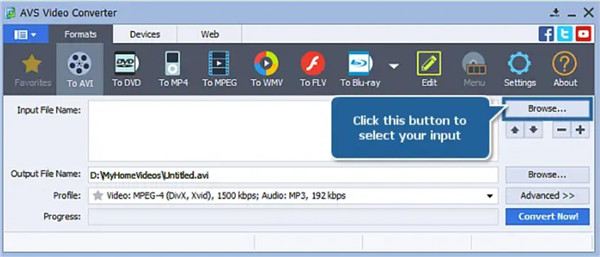
निष्कर्ष
ऊपर बताए गए 5 बेहतरीन ब्लू-रे रिपर हैं जिनका इस्तेमाल आप अपने ब्लू-रे को MOV फॉर्मेट में रिप करने के लिए कर सकते हैं। इन सभी की मदद से आप मैक पर क्विकटाइम के ज़रिए आसानी से ब्लू-रे मूवी चला सकते हैं। लेकिन अगर आप अपने ब्लू-रे को आसानी से डिजिटल फॉर्मेट में बदलना चाहते हैं और कोई प्रतिबंध नहीं चाहते हैं, तो 4Easysoft DVD Ripper आपकी मदद करके खुश होगा। इस DVD Ripper में मल्टी-कोर प्रोसेसर है जो आपको एक सहज DVD-रिपिंग प्रक्रिया और उच्च-गुणवत्ता वाले MOV वीडियो निर्यात करने में सक्षम बनाता है।
100% सुरक्षित
100% सुरक्षित



